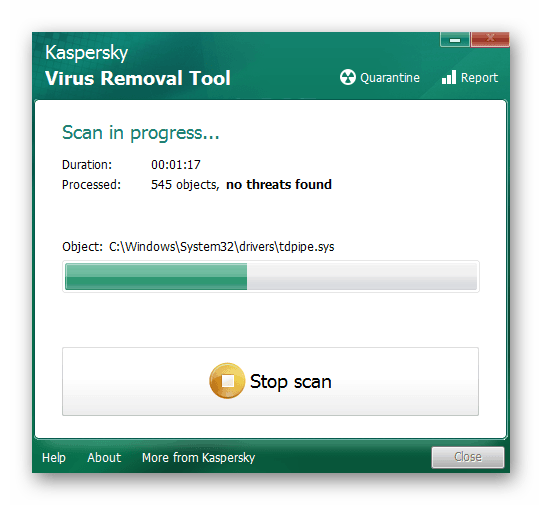Зміст

Ви не можете перейменувати папку &171;користувачі&187; в будь-яку іншу назву в операційній системі, оскільки це обмеження є внутрішнім і недоступне для обходу. Єдине рішення, яке найчастіше і виявляється потрібним, &8212;зміна назви на&171; Users & 187;, що дозволяє уникнути проблем з установкою певних програм. Про це і піде мова далі.
Підготовчі дії
Наступні дії так чи інакше позначаються на відображенні імен папок в операційній системі і їх неправильне виконання або самостійне внесення помилкових змін може привести до появи проблем з роботою Windows. Якщо ви не впевнені в своїх діях, рекомендуємо створити на цьому етапі резервну копію &171;сімки&187;, щоб в разі чого без праці відновити її до робочого стану.
Детальніше: створення резервної копії системи Windows 7
Спосіб 1: редагування файлу&171; desktop & 187;
Файл під назвою &171;desktop&187; є в кожній папці операційної системи і відповідає за її загальні параметри, включаючи локалізацію. За замовчуванням він прихований від очей звичайного користувача, щоб той не зміг його редагувати або видаляти, проте зараз він потрібен нам якраз для зміни, забезпечивши тим самим коректне відображення папки &171;користувачі&187; англійською мовою.
- Першочергове завдання &8212; налаштування відображення прихованих файлів і папок. Для цього використовується меню &171; Параметри папок & 187;
, а Детальні інструкції щодо внесення відповідних змін ви знайдете в іншій статті на нашому сайті, перейшовши за посиланням нижче.
Детальніше: Як показати приховані файли та папки в Windows 7
- Після налаштування відображення об'єктів відкрийте меню & 171; Пуск & 187; і перейдіть до &171;Комп'ютер&187; .
- Перейдіть до системного розділу жорсткого диска, де знаходиться папка &171;користувачі&187; .
- Знайдіть її і клацніть двічі лівою кнопкою миші для переходу до перегляду знаходяться там файлів.
- Завдяки виконаним раніше діям приховані файли і папки тепер відображаються всередині каталогу. За його параметри відповідає файл під назвою &171;desktop&187; , в якому присутня певна кількість рядків коду. Клацніть по ньому ПКМ для відкриття контекстного меню.
- У ньому Наведіть курсор на &171;Відкрити за допомогою&187; і зі списку виберіть варіант &171; Блокнот&187; .
- Знайдіть там рядок параметра &171;LocalizedResourceName&187; і повністю видаліть її.
- Перед закриттям файлу не забудьте натиснути & 171; Зберегти & 187; при питанні про внесення змін.
- Якщо зараз ви подивитесь на ту саму папку &171;користувачі&187; , то помітите, що її відображається назва ніяк не змінилося. Здійснені раніше маніпуляції вступлять в силу тільки після перезавантаження комп'ютера, тому зробіть це зараз.
- Знову поверніться до того ж каталогу та перевірте його нову назву. Завдяки видаленню рядка з параметром відображення локалізованого імені папка &171;Users&187; тепер має своє оригінальне найменування.
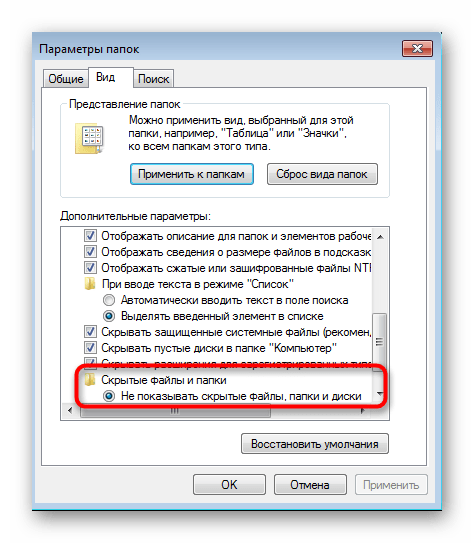
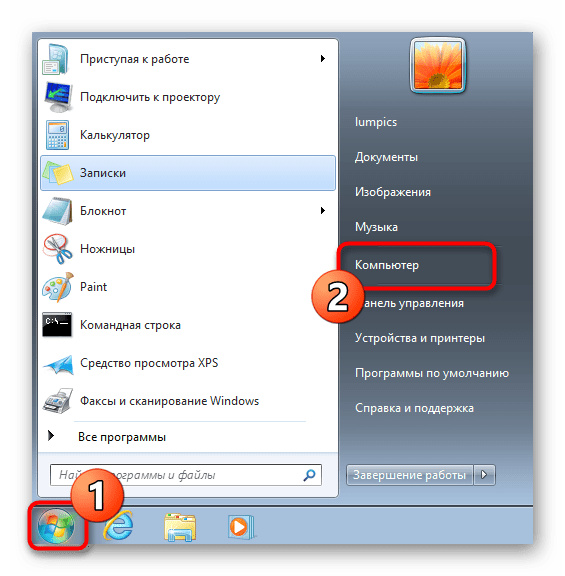
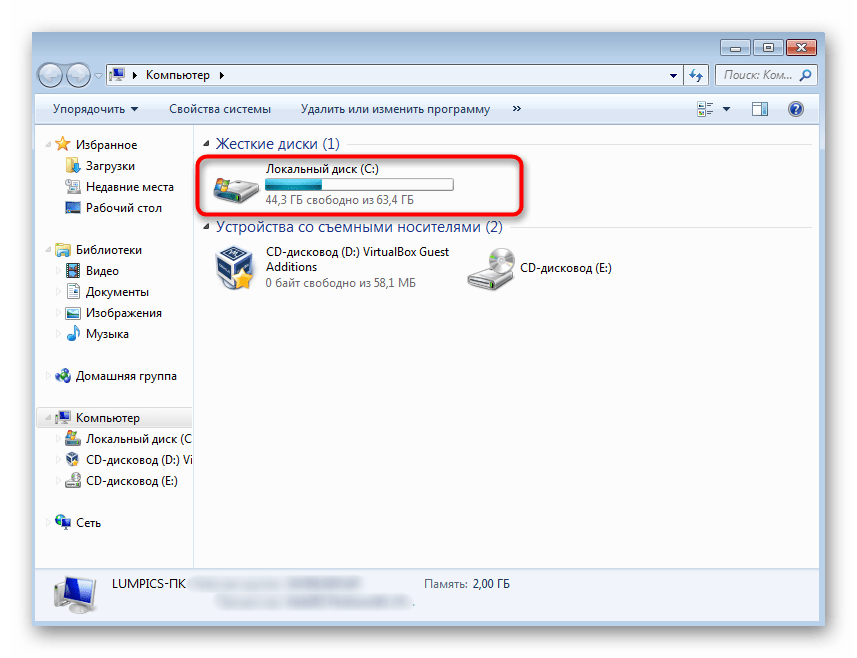
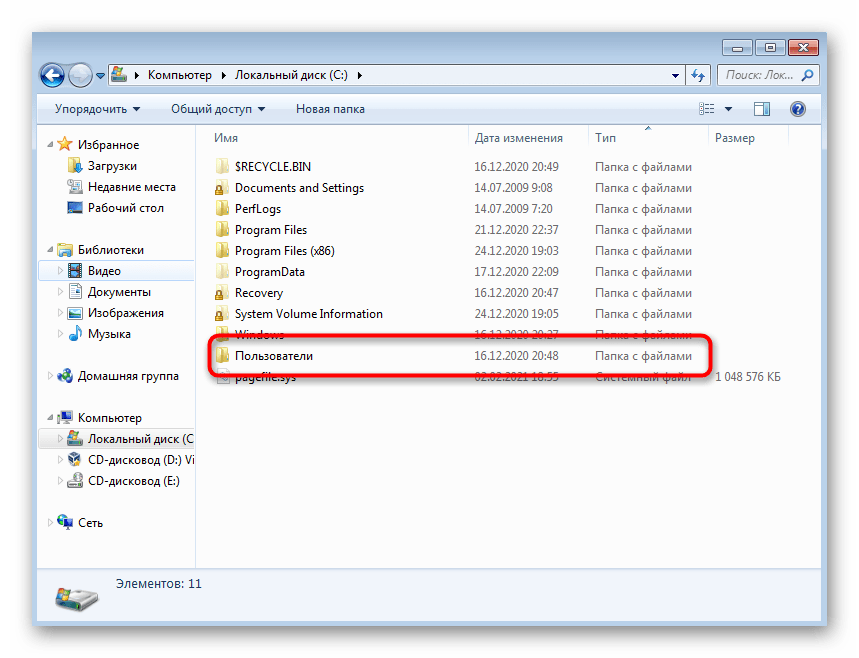
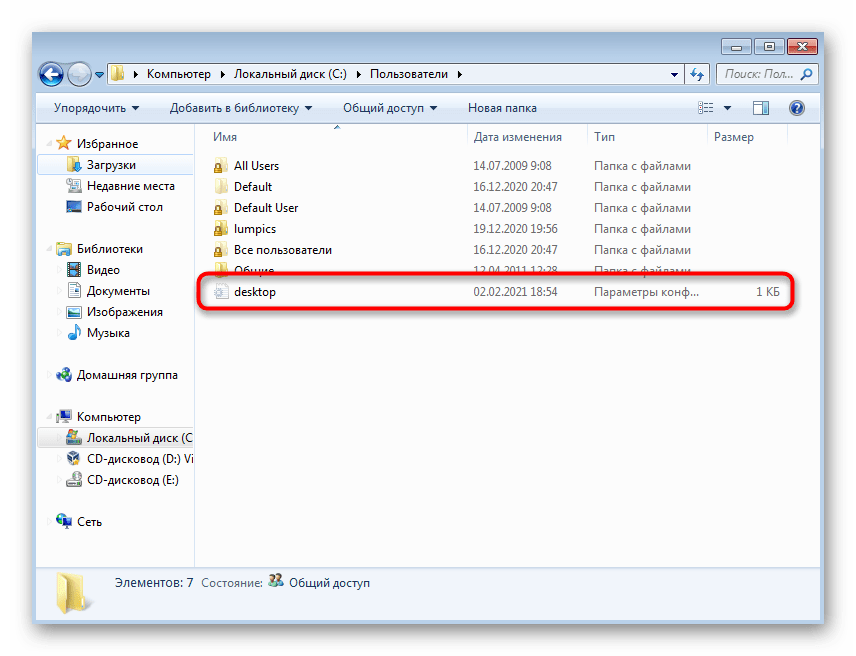
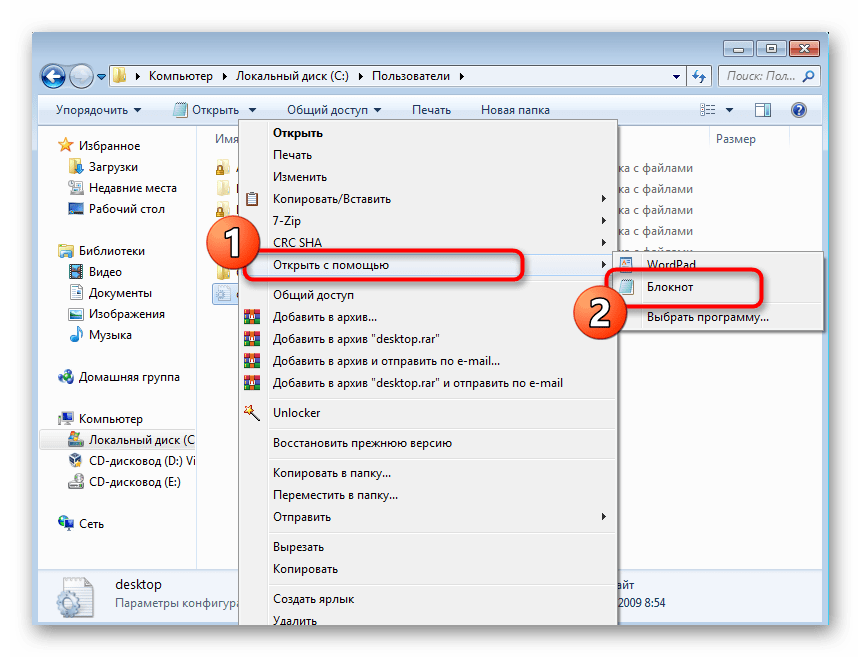
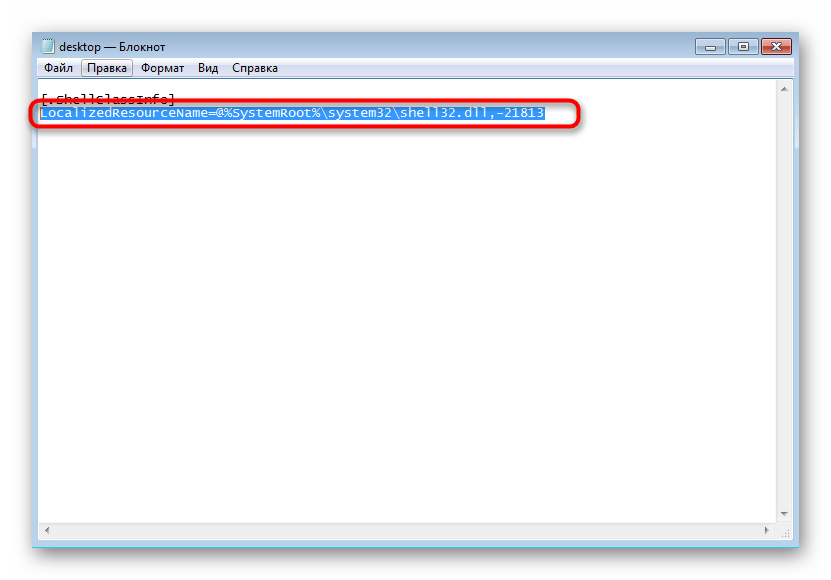
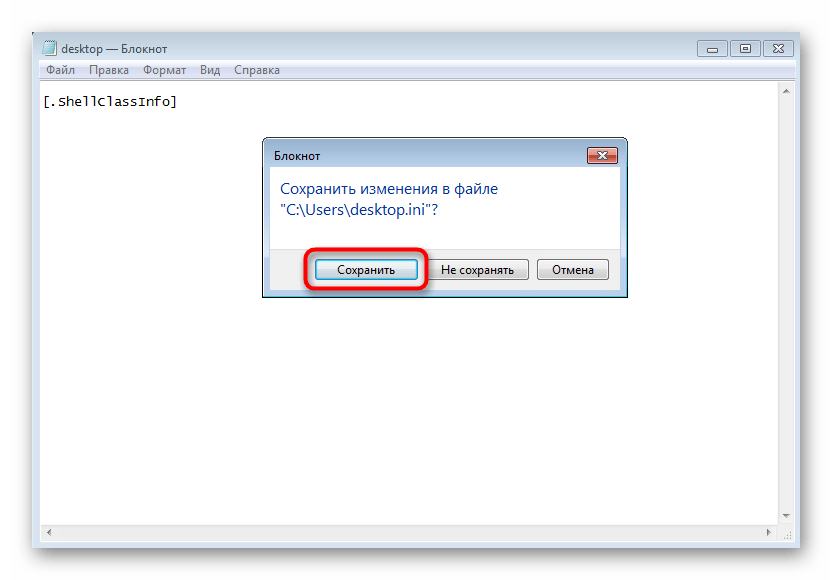
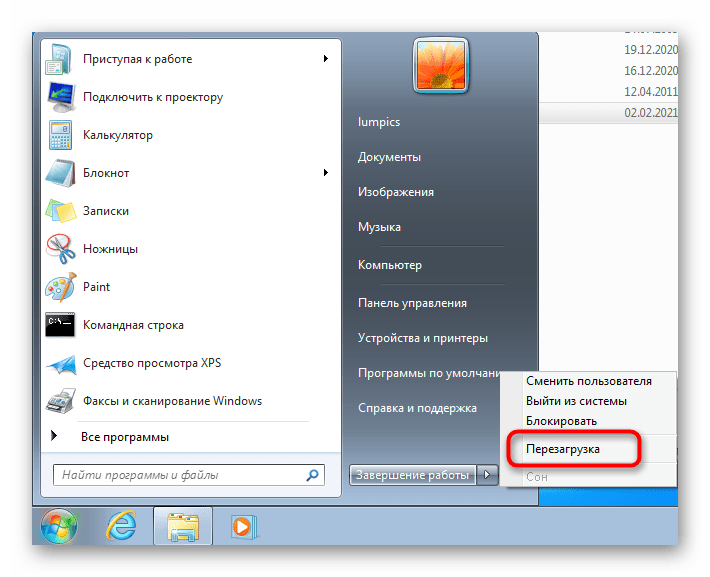
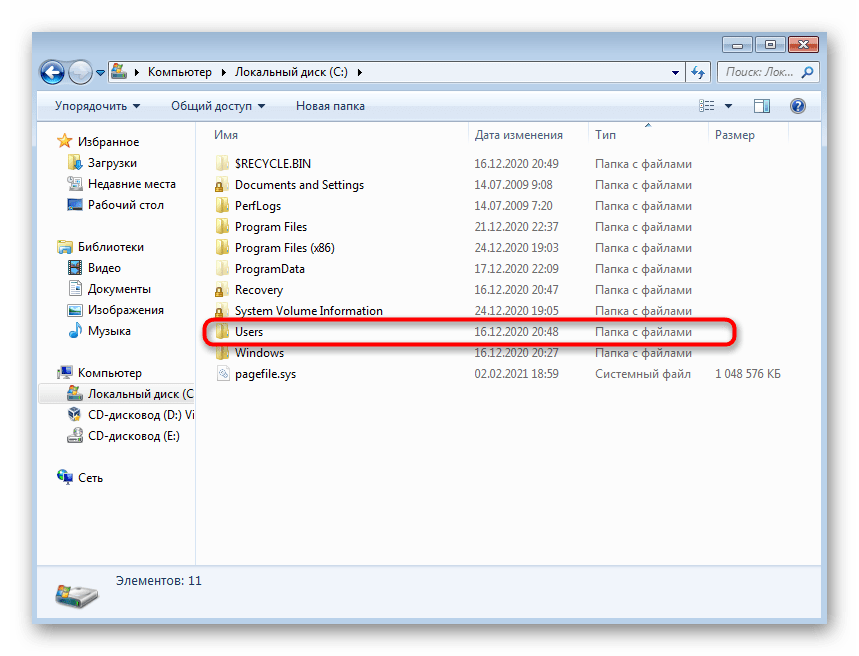
Спосіб 2: видалення файлу & 171; desktop.ini&187;
Зазвичай в каталозі &171;користувачі&187; розглянутий файл служить тільки для відображення локалізованого імені &8212; більше в ньому немає ніяких інших параметрів. Якщо попередній спосіб не приніс належного результату, Видаліть цей файл, викликавши контекстне меню. Так, іноді він створюється повторно при наступному перезавантаженні ПК, але, швидше за все, вже без будь-яких параметрів.

Навіть якщо файл створився заново і змінене ім'я папки залишилося колишнім, поверніться до попереднього методу і спробуйте реалізувати його ще раз.
Спосіб 3: редагування параметрів реєстру
Папки користувача містять не просто назву російською &8212; якщо ви використовуєте локалізовану версію операційної системи, для них встановлюються шляхи, занесені як параметри реєстру. Вони призначені для переходу до каталогів і розташування їх на панелі швидкого запуску. Перейменування каталогу&171; користувачі &187;може знадобитися, коли при переході, наприклад, до папки&171; Мої документи & 187;, з'являється помилка про неправильний шлях або відмову в доступі. Для цього доведеться перевірити деякі ключі реєстру і відредагувати їх.
- Відкрийте&171; редактор реєстру & 187;
будь-яким зручним для Вас методом і перейдіть по шляху
HKEY_CURRENT_USER\Software\Microsoft\Windows\CurrentVersion\Explorer\Shell Folders. Про доступні варіанти запуску цієї оснастки читайте в інструкції нижче.Детальніше: як відкрити редактор реєстру в Windows 7
- По даному шляху ви знайдете назви папок і їх істинний шлях. Відповідно, якщо десь замість &171;Users&187; відображається &171;користувачі&187; , це може викликати проблеми при відкритті директорій. Двічі клікніть по такому рядку для редагування її значення.
- У полі &171; Значення & 187; введіть нову назву та закрийте дане вікно.
- Перейдіть до наступної папки цього розташування &8212; &171;User Shell Folders&187; . Вважається, що згаданий вище ключ не показує справжніх імен директорій, а ось як раз цей замінює його і працює коректно.
- Знайдіть назву тієї папки, з переходом в яку спостерігаються проблеми.
- Замість
%USERPROFI;LE%вкажіть повний шлях &8212;C:\Users\Имя_Пользователя, але враховуйте, що тоді ключ почне працювати тільки для поточного облікового запису. Не вносьте зміни, якщо в операційну систему додані й інші профілі.
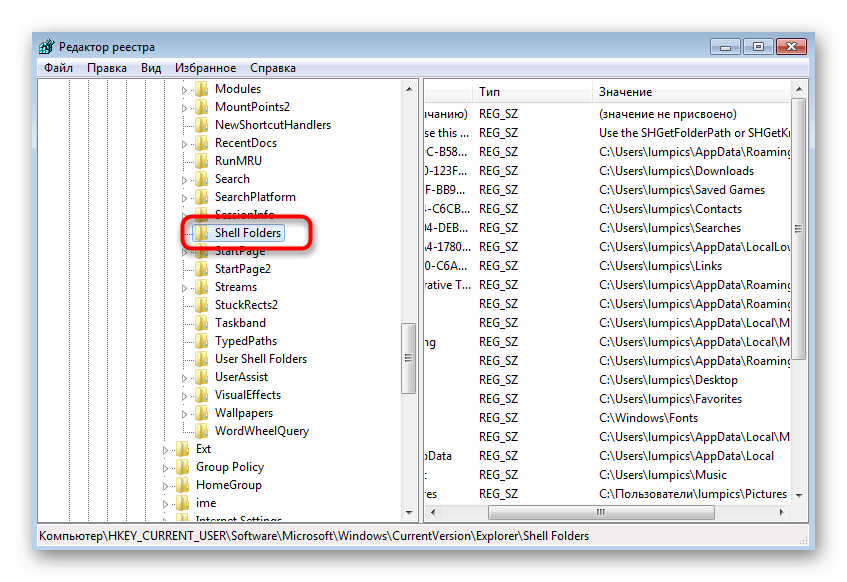
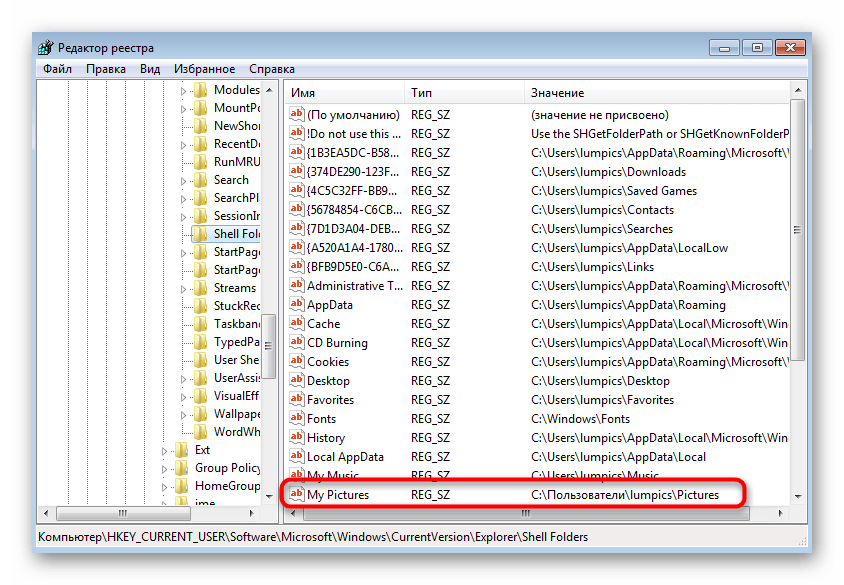
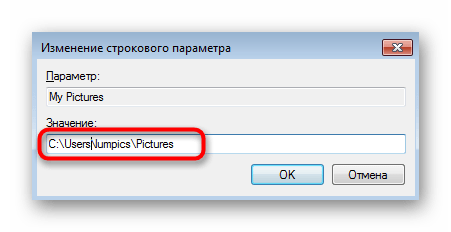
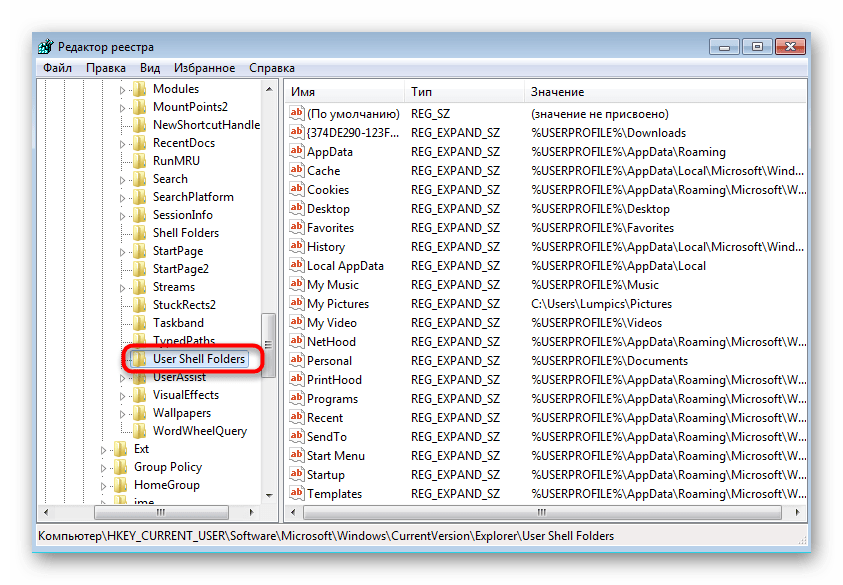
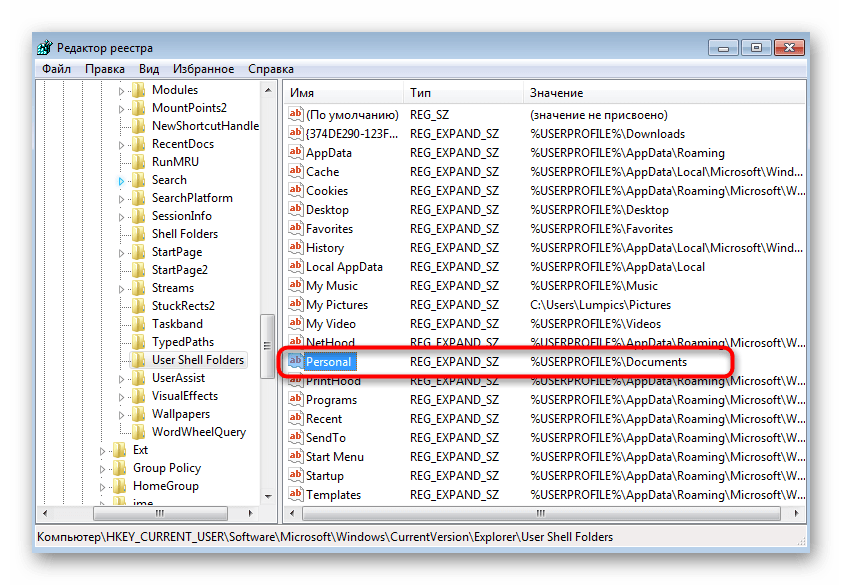
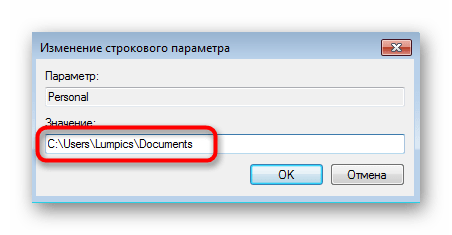
Відзначимо, що при появі незрозумілих помилок з шляхами папок і їх мимовільному перейменуванні рекомендується перевірити комп'ютер на наявність вірусів, оскільки існують загрози, що впроваджуються в &171;Редактор реєстру&187; і вносять туди абсолютно будь-які зміни, порушуючи цілісність операційної системи.
Детальніше: боротьба з комп'ютерними вірусами